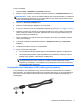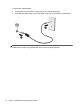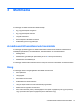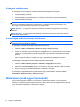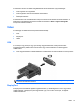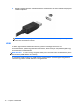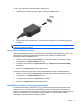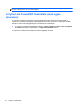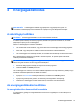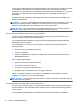HP Notebook Reference Guide - Windows Vista and Windows 7
A hangerő szabályozása
A számítógép típusától függően az alábbi módszerekkel állíthatja be a hangerőt:
● Hangerőszabályzó gombok
● Hangerőszabályzó gyorsbillentyűk (az fn billentyű és valamely más gomb kombinációi)
● Hangerőszabályzó billentyűk
FIGYELEM! A halláskárosodás elkerülése érdekében a hangerőt a fejhallgató, fülhallgató vagy
mikrofonos fejhallgató felhelyezése előtt állítsa be. További biztonsági információkat a Jogi,
biztonsági és környezetvédelmi tudnivalók című részben talál.
MEGJEGYZÉS: A hangerő az operációs rendszeren és különböző programokon keresztül is
állítható.
MEGJEGYZÉS: A számítógép hangerőszabályzó elemeinek típusáról az Alapvető tudnivalók
útmutatóban tájékozódhat.
A számítógép audiofunkcióinak ellenőrzése
MEGJEGYZÉS: A legjobb eredmény eléréséhez rögzítéskor beszéljen közvetlenül a mikrofonba, és
háttérzajmentes környezetben rögzítsen.
A számítógép audiofunkcióit az alábbi lépésekkel ellenőrizheti:
1. Válassza a Start > Vezérlőpult > Hardver és hang > Hang lehetőséget.
2. Amikor a Hang ablak megnyílik, kattintson a Hangok fülre. A Programesemények csoportban
válasszon egy hangeseményt (például hangjelzést vagy riasztást), majd kattintson a Teszt
gombra.
Ekkor hangot kell hallania a hangszórón vagy a csatlakoztatott fejhallgatón keresztül.
A számítógép hangrögzítő funkcióit az alábbi lépésekkel ellenőrizheti:
1. Válassza a Start > Minden program > Kellékek > Hangrögzítő menüpontot.
2. Kattintson a Felvétel indítása gombra, és beszéljen a mikrofonba. Mentse a fájlt az asztalra.
3. Nyisson meg egy multimédiás alkalmazást, és játssza le a hangot.
A számítógép hangbeállításainak megerősítéséhez vagy módosításához válassza a Start >
Vezérlőpult > Hardver és hang > Hang lehetőséget.
Webkamera (csak egyes típusoknál)
Egyes számítógépeken webkamera van beépítve a kijelző felső részébe. Az előre telepített
szoftverrel a webkamerával fényképeket készíthet, illetve videót vehet fel. Megtekintheti a fénykép
vagy videofelvétel előnézetét, és elmentheti a felvételt.
14 3. fejezet Multimédia